Как пользоваться функцией Device Care («Обслуживание устройства») на Samsung Smart TV
Не спешите делать полный сброс настроек, если у вас возникла проблема с телевизором. Новые телевизоры Samsung Smart TV оснащены целым рядом встроенных функций самодиагностики, которые помогут вам устранить неполадки с видео, изображением, звуком и многими другими настройками.
Оптимизируйте свой телевизор с помощью Обслуживания устройства
Обслуживание устройства — это диагностическое программное обеспечение для телевизоров Smart TV, выпущенных в 2021 году. Программа анализирует данные устройства и мгновенно показывает его рабочее состояние.
После диагностики программа показывает состояние телевизора в данный момент и выводит список обнаруженных проблем, которые тут же предлагает устранить.
Состояние может быть:
- хорошим
- удовлетворительным
При обоих состояниях могут быть ошибки или стоять настройки, которые телевизор считает ошибочными.
Помимо диагностики общего состояния телевизора, вы также можете проверить и очистить память и запросить техническую поддержку. После завершения диагностики программа очищает кэш и закрывает неиспользуемые фоновые приложения, чтобы освободить память.
Например, если у телевизора вдруг стал размытым экран или осталось недостаточно место для хранения, просто запустите диагностику с помощью Обслуживания устройства.
Читайте инструкцию ниже, чтобы узнать, как это сделать.

Чтобы сканировать телевизор с помощью Обслуживания устройства, выполните действия ниже.
Если с телевизором есть какие-то проблемы, программа покажет это на экране в конце диагностики.
Шаг 1. Нажмите на кнопку Home на пульте ДУ телевизора, затем выберите пункт «Настройки».
Шаг 2. В меню настроек перейдите в раздел «Поддержка» и выберите Обслуживание устройства.
Шаг 3. Выберите пункт Начать обслуживание устройства посередине экрана, после чего начнется сканирование.

Шаг 4. Служба проведет проверку и покажет количество ошибок, если они присутствуют. Нажмите на обнаруженные неполадки, чтобы приступить к их устранению.
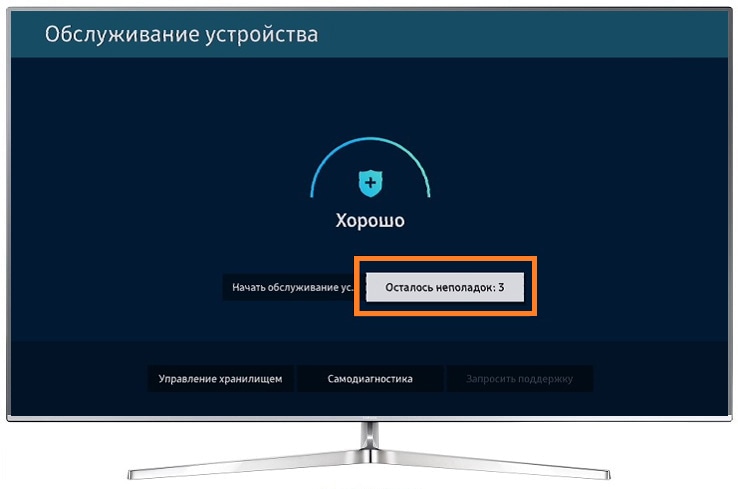
Функция «Управление хранилищем» в меню Обслуживания устройства позволяет проверить и упорядочить данные, которые используются в данный момент на телевизоре.
В управлении хранилищем вы можете:
- удалить установленное приложение
- получить подробную информацию об общем объеме приложения, сохраненных данных и кэше
- очистить данные и кэш приложения
Удалить: выберите установленное приложение, которое вы хотите удалить, и нажмите кнопку «Удалить» в правом верхнем углу
Получить информацию о приложении: выберите приложение и нажмите кнопку «Подробнее» внизу слева. Откроется окно с данными.

Очистить данные и кэш: выберите приложение и нажмите кнопку «Подробнее» внизу слева. В окне с данными нажмите «Очистить данные» и/или «Очистить кэш».



Примечание. Удаление приложений, установленных по умолчанию, невозможно.
В меню самодиагностики можно проверить настройки телевизора и выявить неисправности, связанные с ними.

- Тест видео. Проводите тест при возникновении проблем с качеством видео. Тест видео будет воспроизводиться при максимальном качестве. Внимательно смотрите на экран несколько секунд, чтобы выявить дефекты.

- Тест изображения. На экране появится тестовое изображение. Внимательно смотрите на экран несколько секунд, чтобы выявить дефекты.
- Звуковой тест. Тестовая мелодия будет воспроизводиться с помощью текущего устройства вывода звука. Вам нужно внимательно слушать, чтобы проверить качество звука.
- Устранение неполадок с HDMI. Этот тест проверяет, правильно ли подключен кабель HDMI к порту HDMI телевизора. Выберите порт HDMI внешнего устройства для тестирования как показано ниже, а затем нажмите кнопку «Далее», чтобы начать диагностику.
- Информация о сигнале. Используйте этот тест для проверки сигнала внешнего устройства. Вы также можете провести тест кабеля HDMI и посмотреть историю сигнала.
- Тест подключения к Smart Hub. Этот тест проводит диагностику беспроводного сетевого соединения. На выполнение тестов DNS, ISP Blocking и т. д. может понадобиться несколько минут.
- Сброс настроек Smart Hub. С помощью PIN-кода можно сбросить все настройки Smart Hub, загруженные приложения и учетные записи, которые хранятся на телевизоре.
Примечание
- Видео/изображение, которые демонстрируются в ходе теста, представляют максимальное качество вашего телевизора. Однако качество может зависеть от того, какой источник используется.
- Если при проведении теста возникла проблема, это может означать неисправность телевизора. Обратитесь за помощью в Поддержку Samsung.
Благодарим за отзыв!
Ответьте на все вопросы.